Õpi tundma Photoshopi võlukunsti, mis võimaldab teha Cinema 4D jaoks õmblusteta tekstuure peaaegu igast pildist, isegi iPhone'i fotodest!
On olemas lugematu hulk ressursse, kust leida tekstuure, mida saab kasutada materjalide loomiseks Cinema 4D-s. Mõnikord on aga vaja midagi spetsiifilist ja tuleb luua omaenda pildi vara. Sa võid leida mingi varuosa või kasutada isegi oma iPhone'i, kuid kui sul ei ole Photoshopi oskusi, et seda pilti sujuvalt muuta, siis on selle kasulikkus piiratud.
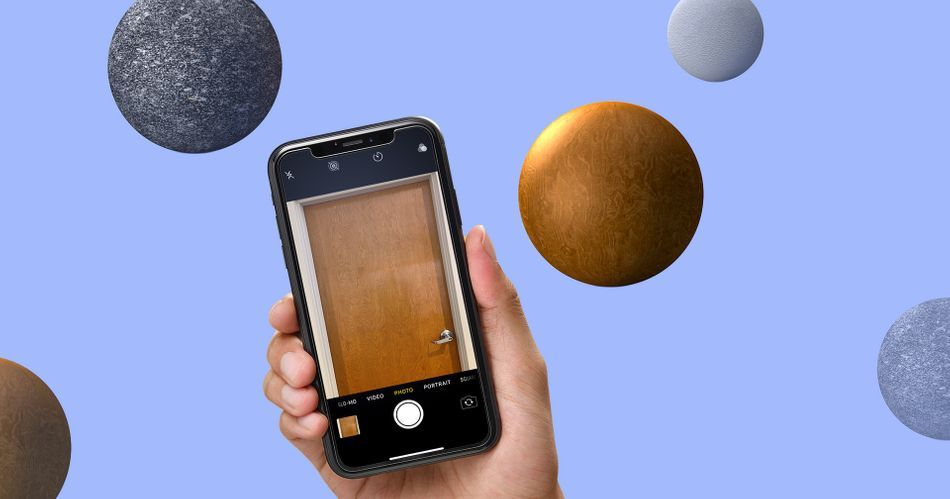
Selles õpetuses õpid mitmeid tehnikaid (mõned neist on üsna arenenud), mis aitavad sul muuta peaaegu iga pilti õmblusteta tekstuuriks. Joey näitab sulle, kuidas ta valmistab ette 3 erinevat pilti, millest igaüks on raskem kui eelmine, ning muudab need õmblusteta 2K ja 4K tekstuurideks. Kui sa oled Cinema 4D kunstnik (või soovid peagi selleks saada), siis on see oskus sulle hindamatu väärtusega.
Ja kui sa ei ole valmis oma tekstuure ise tegema, vaata meie Cinema 4D tasuta tekstuuride lõplikku juhendit.
Photoshopi näpunäited Cinema 4D jaoks õmblusteta tekstuuride loomiseks
{{pliimagnet}}
Kuidas teha oma tekstuurid Photoshopis õmblusteta
Käime läbi mõned näited tekstuuride kohta, alustades lihtsast. Kui teete ise fotosid, mida kasutada tekstuuridena, püüdke leida pindu, mis on väga ühtlase valgustusega, sest nendega on palju lihtsam töödelda.

LUUA UUS PHOTOSHOPI DOKUMENT OMA EESMÄRGI TEKSTUURI RESOLUTSIOONIGA
Selles esimeses näites kasutame seda asfaldipilti 2K tekstuuri loomiseks. Vanasti, enne kui meil olid spetsiaalsed GPU-d ja kiired, kaasaegsed algoritmid, oli vaja luua tekstuurid resolutsioonidega, mis põhinesid 2-poweritel (6, 32, 64, 128, jne...) Kuigi see ei ole enam nii, on selle konventsiooni kasutamine endiselt tavaline, seega loome 2048x2048 (2K) kompi.
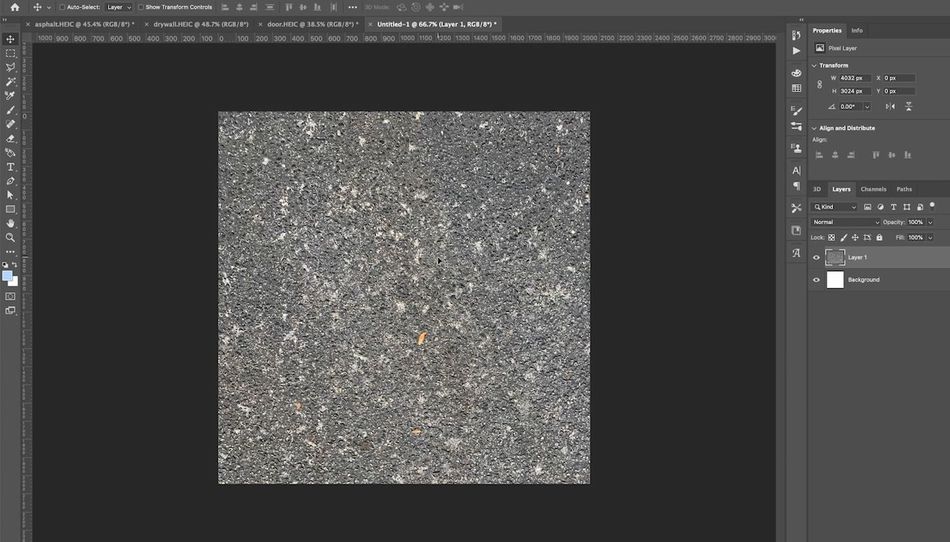
KOPEERI OMA PILT ÜLE JA EEMALDA KÕIK ÜLELIIGSED PILDIANDMED
Te ei taha, et teie Photoshopi dokumendi piiridest väljaspool olevad lisapildiandmed oleksid olemas, seega on siin lihtne nipp, kuidas neist vabaneda. Pärast pildi vähendamist 2K kompi sees, et säilitada võimalikult palju detaile, Valige kõik (Cmd + A) siis Kopeerimine (Cmd + C) siis Paste (Cmd + V). Nüüd on teil oma tekstuuri "puhas" versioon.
KÄIVITAGE KÄSK OFFSET, ET TESTIDA ÕMBLUSTE OLEMASOLU
Kui teie pildikiht on valitud, valige Filter> Muud> Offset See toob esile käsu offset, mis nihutab kõik pildi pikslid vertikaalselt ja horisontaalselt, sõltuvalt teie seadetest. Samuti keerab see servapikslid ümber pildi vastaspoole, näidates teile väga selgelt, kus on õmblused.
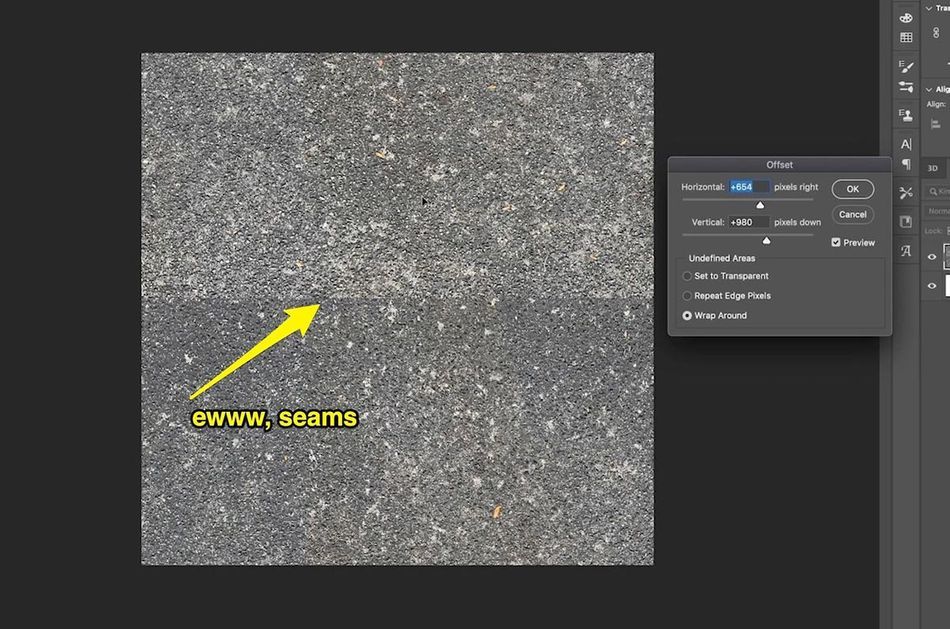
KASUTA KOHAPARANDUSPINTSLIT JA KLOONIMISTEMPLIT, ET EEMALDADA ÕMBLUSED
Kohapealse ravipintsli kasutamine (J) ja kloonitempel (S) saate oma pildi õmblused kiiresti eemaldada. Lisaks õmbluste eemaldamisele püüdke eemaldada ka kõik tekstuuri osad, mis teile silma paistavad, sest need alad paistavad silma, kui te tekstiili Cinema 4D-s plaadistate.
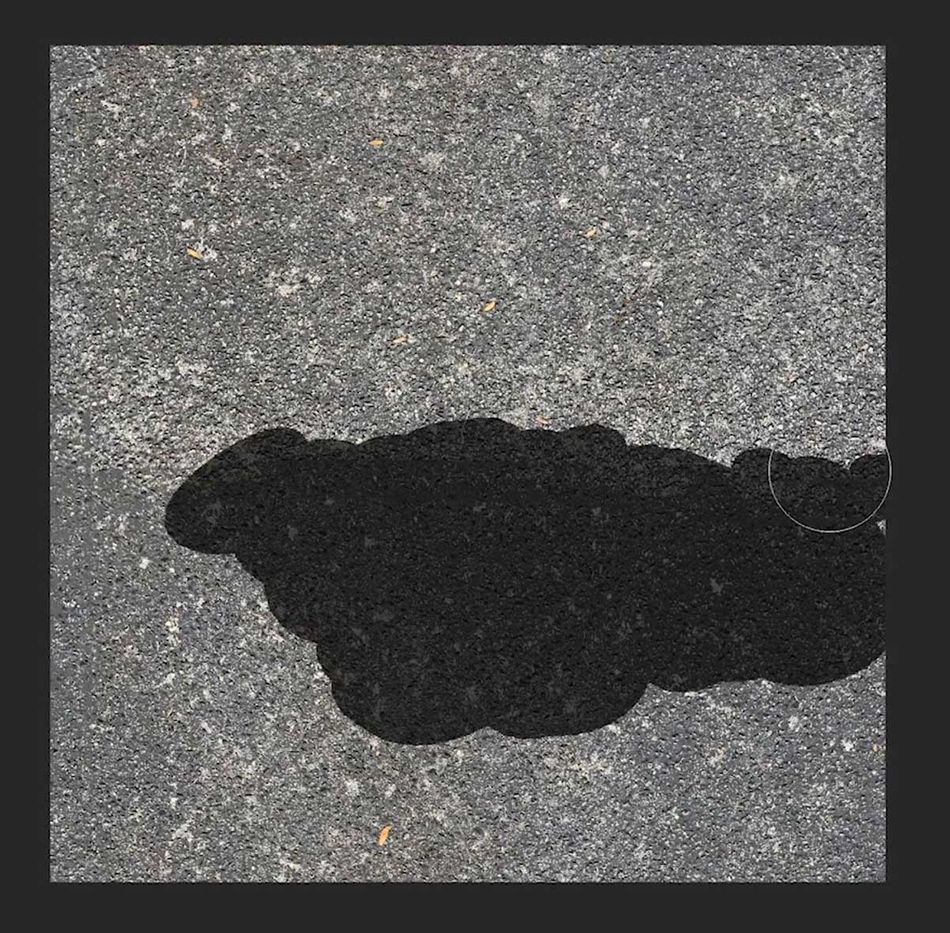
KONTROLLIGE TEKSTUURI, KÄIVITADES KORDUVALT KÄSKU OFFSET
Kasutage klahvikombinatsiooni Korda viimast filtrit (Cmd + Ctrl + F). See käivitab uuesti käsu offset, mis annab teile võimaluse oma tööd kontrollida. Kas näete veel õmblusi? Parandage need ja käivitage käsk uuesti. Loputage ja korrake, kuni teie tekstuur on valmis!
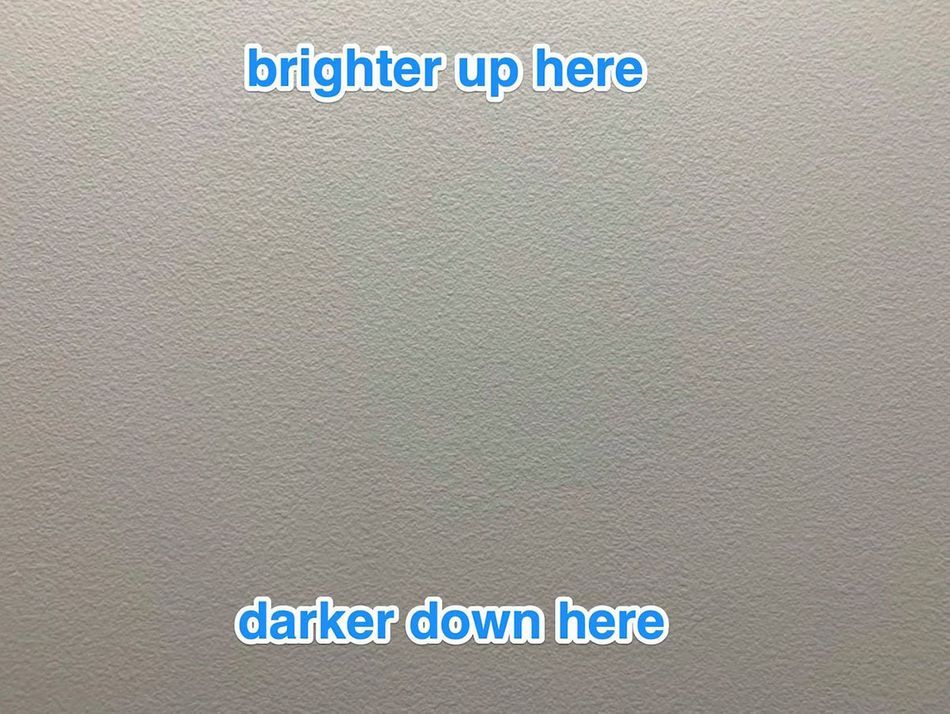
Ebakorrapärase valgustusega toimetulek
Ülaltoodud näites on valgustus tekstuuri ülemises osas palju heledam kui alumises osas. Paljudel juhtudel on see vältimatu, nii et saumatud tekstuuride tegemiseks tuleb sellega Photoshopis tegeleda. Vaata, mis juhtub, kui käivitad käsu Offset.

LUUA KAKS KOOPIAT OMA PILDIST
Selle valgustusprobleemiga tegelemiseks looge kõigepealt oma pildist kaks koopiat. Nimetage alumine kiht "Värv" ja ülemine kiht "Detail." Hoidke oma originaalpildi koopia eraldi kihina võrdluseks.
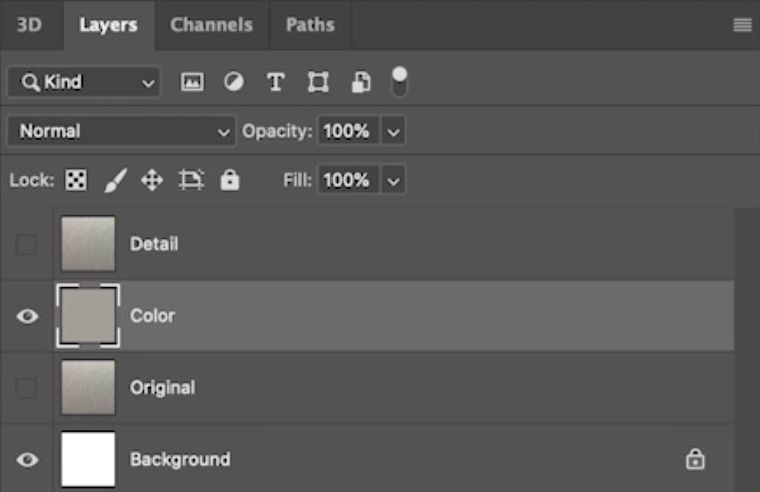
JUHTIMINE BLUR> AVERAGE FILTER VÄRVIKORRALDUSEL
Average blur vaatab teie pilti ja leiab iga piksli keskmise värvi. Seejärel täidab ta teie kihi selle värviga. Päris nutikas!

KÄIVITADA KÕRGPÄÄSUFILTER DETAILI KIHIL
Nüüd, kui oled loonud oma tekstuuri baasvärvi, saad detailid välja tõmmata Detail kihil. Sa tahad kasutada High Pass filtrit. See väga kasulik filter täidab sinu kihi 50% halli värviga, seejärel loob reljeefse versiooni kõigist kõrge sagedusega detailidest, mida ta leiab. Sa võid seda filtrit kohandada vastavalt oma maitsele ja sa peaksid püüdma võimalikult palju vastata originaalpildile.
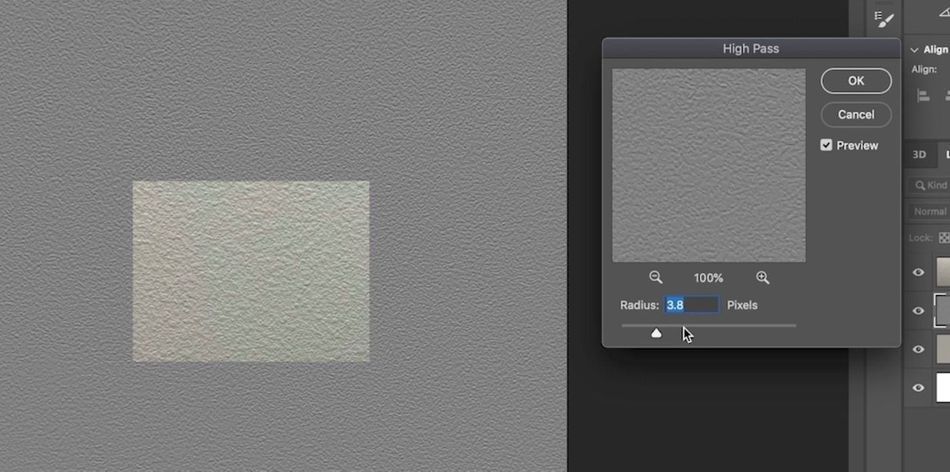
MÄÄRATA DETAILI KIHI SEGAMISREŽIIMIKS LINEAARNE VALGUS
Kui värvi- ja detailikiht on loodud, saad need nüüd kokku liita. Kasuta kas kõva valguse või lineaarse valguse segamisrežiimi, proovides mõlemat ja jäädes valiku juurde, mis muudab sinu tekstuuri võimalikult lähedaseks originaalpildile.

REGULEERI DETAILI KIHI LÄBIPAISTMATUST VASTAVALT MAITSELE
Kõrgepääsufiltri ja lineaarse valgusrežiimi kombinatsioon on võimas, nii et teil võib tekkida vajadus vähendada tekstuuri hulka, vähendades detaili kihi läbipaistmatust. Selle tegemisel on kasulik originaalpilt võrdluseks üle kanda.
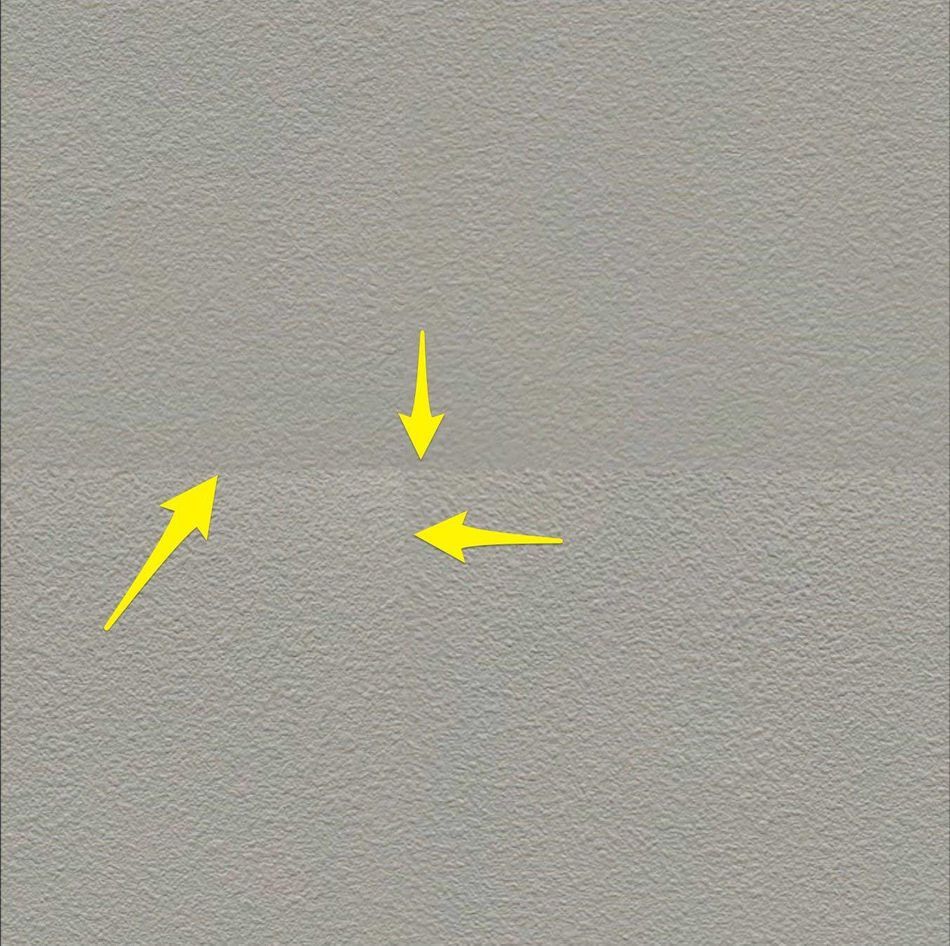
ÜHENDAGE OMA KIHID, AJAGE NIHKEGA, EEMALDAGE ÕMBLUSED, LOPUTAGE, KORRAKE.
Kui olete kõrvaldanud pildi valgustuse erinevuse, võite ühendada oma värvi- ja detailikihtide koos ja seejärel käivitada standardse SeamBusting™-protokolli ülaltoodud asfaldinäidisest. Voilà! Nüüd on teil õmblusteta tekstuur, mida oleks keeruline muul viisil saada.
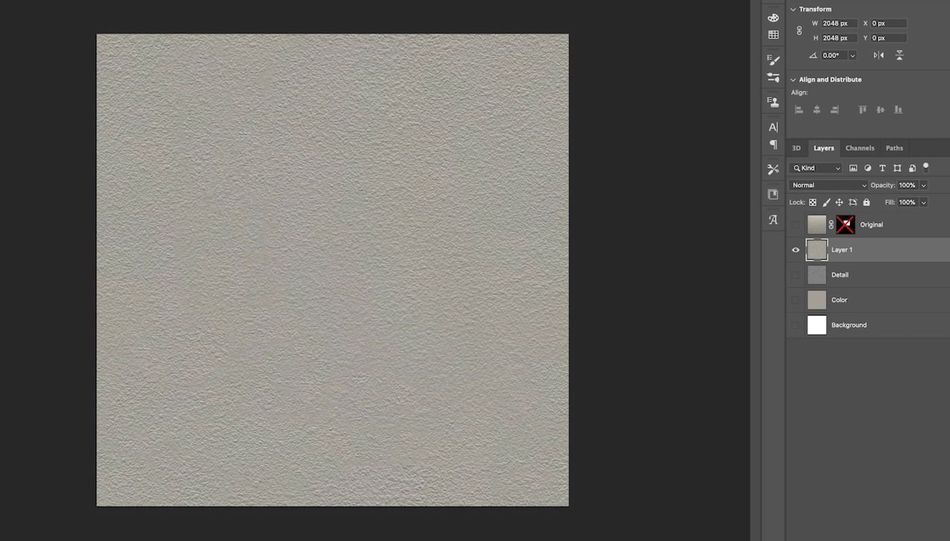
Edasiste väljakutsetega tegelemine piltides
Mõnikord tahad tõesti teha tekstuuri pildist, mis ei olnud tegelikult selleks otstarbeks mõeldud. Sellistes olukordades pead sa soovitud tulemuse saavutamiseks võtma kasutusele suured relvad ja kasutama mõningaid täiustatud Photoshopi tehnikaid.

KÕIGEPEALT TEHKE KINDLAKS VALDKONNAD, MILLEGA PEATE TEGELEMA.
Ülaltoodud pildil ei ole palju asju, mida saaks kasutada tekstuurina. Pilt on tehtud telgjoonest väljas, mis tekitab perspektiivi moonutuse. Ukse ülemine osa on valgustusele lähemal kui alumine osa, seega on meil valgustuse muutus. Samuti on ukse värv väga ebaühtlane, seega meie Blur> Average trikk ei toimi. Mida me saame teha?
EEMALDADA PERSPEKTIIVI MOONUTUSED TÖÖRIISTAGA TRANSFORM
Kõigepealt seadistage mõned juhised, mis aitavad teil ukse servi joondada, ja seejärel kasutage Transformeerimise tööriist (Cmd + T) aadressil Perspektiivirežiim (Ctrl + klõps kihil, kui oled transformeerumisrežiimis) et muuta uksekihti, joondades selle oma juhikutega. See samm nõuab veidi harjutamist.
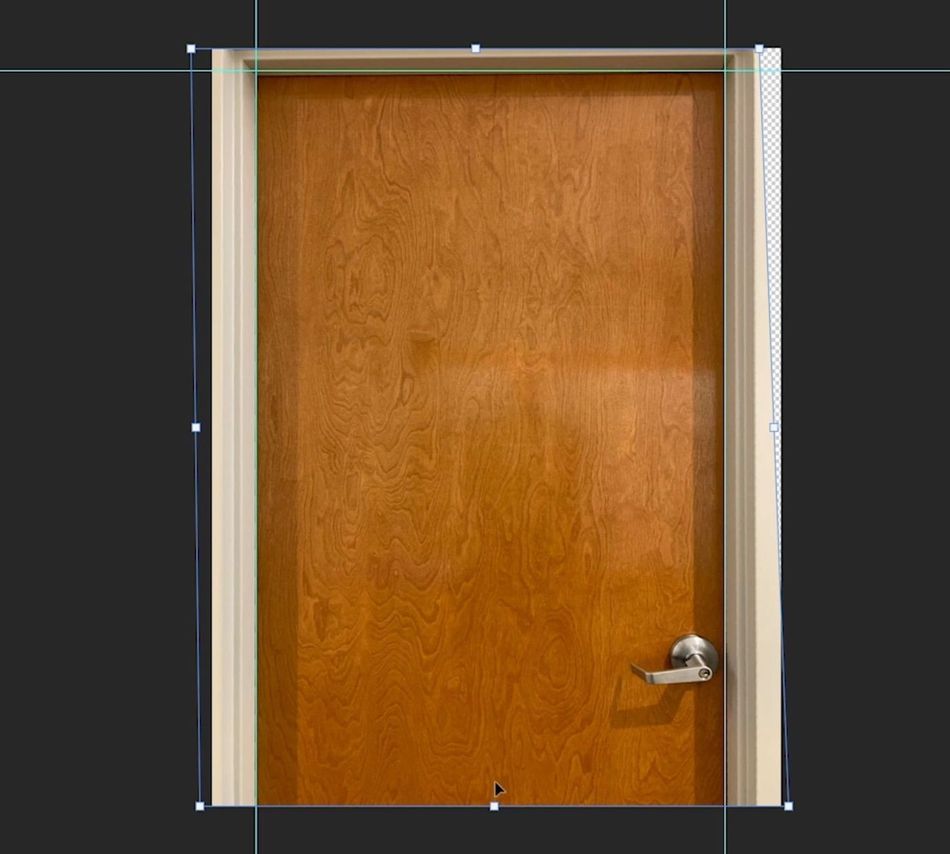
DUBLEERI KIHT JA HÄGUSTAGE ÜLEMINE KOOPIA
Sa seadistad oma kihid sarnaselt kipsplaadi näitega, kus detaili kihi peal on värvikiht. Värvikihil kasuta funktsiooni Blur> Gaussi blur filtrit, et hägustada pildilt kõik kõrgsageduslikud detailid. Sa tahad siiski säilitada värvivariatsiooni, seega ära tee seda hulluks.
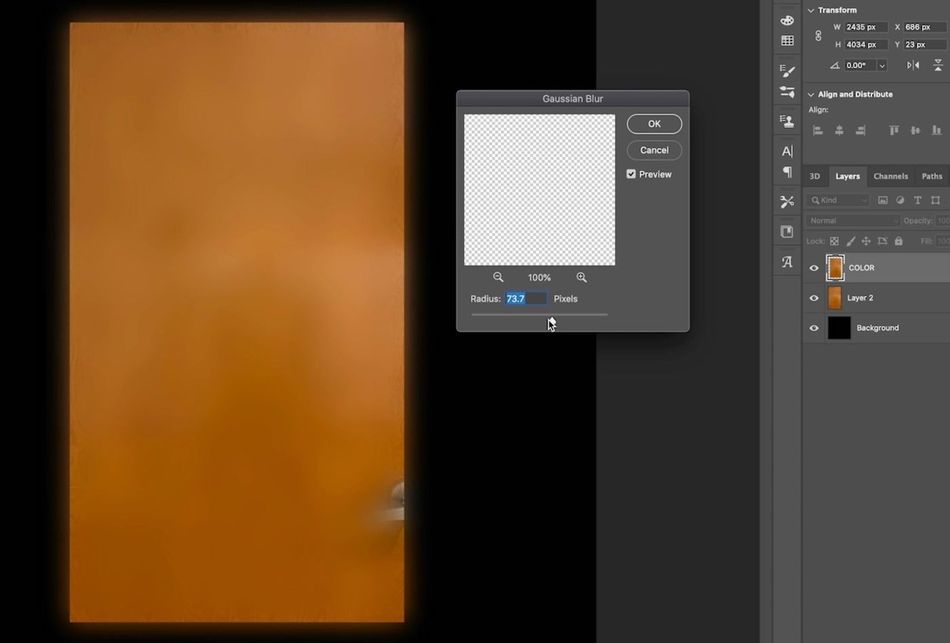
INVERTEERI VÄRVID OMA HÄGUSTATUD KIHIL
Käivita Invert (Cmd + i) teie hägusel kihil. See võib tunduda kummaline samm, kuid varsti saab selgeks, miks te seda teete. Praegu usaldage meid lihtsalt. Millal oleme teid kunagi eksiteele viinud? Noh, üks kord oli see.

PUHASTAGE KÕIK VÄLJAULATUVAD KOHAD KOHAPARANDUSPINTSLI VÕI KLOONITEMPLI ABIL
Kõik värvilised alad, mis sulle silma paistavad, jäävad ka tekstuuri plaadistamisel silma, seega puhasta nüüd, mida saad. Kasuta Spot Healing Brush ja Clone Stamp tööriistu, et probleemseid alasid lühidalt ära teha. Gaussian Blur võib samuti aidata mõningaid raskemaid alasid pehmendada.

MÄÄRAKE HÄGUSTATUD KIHI LÄBIPAISTMATUS 50%-NI.
Siinkohal võib olla ilmne, miks te inverteerisite värvid oma hägustatud kihil. Inverteerides värvid ja seejärel kattes need originaaliga, olete põhimõtteliselt neutraliseerinud valgustuse ja minimeerinud värvivariatsioonid, säilitades samas natuke üldist värvust.

REGULEERIDA IGA KANALI TASET, ET TAASTADA KONTRASTSUS
Ühendage oma kaks kihti kokku (Cmd + E), seejärel rakendage Tasandite reguleerimist. Reguleerige iga kanal eraldi, liigutades valge ja musta sisendnoolt lähemale, et sulgeda iga kanali kõige tumedamad ja heledamad osad, maksimeerides kontrasti.
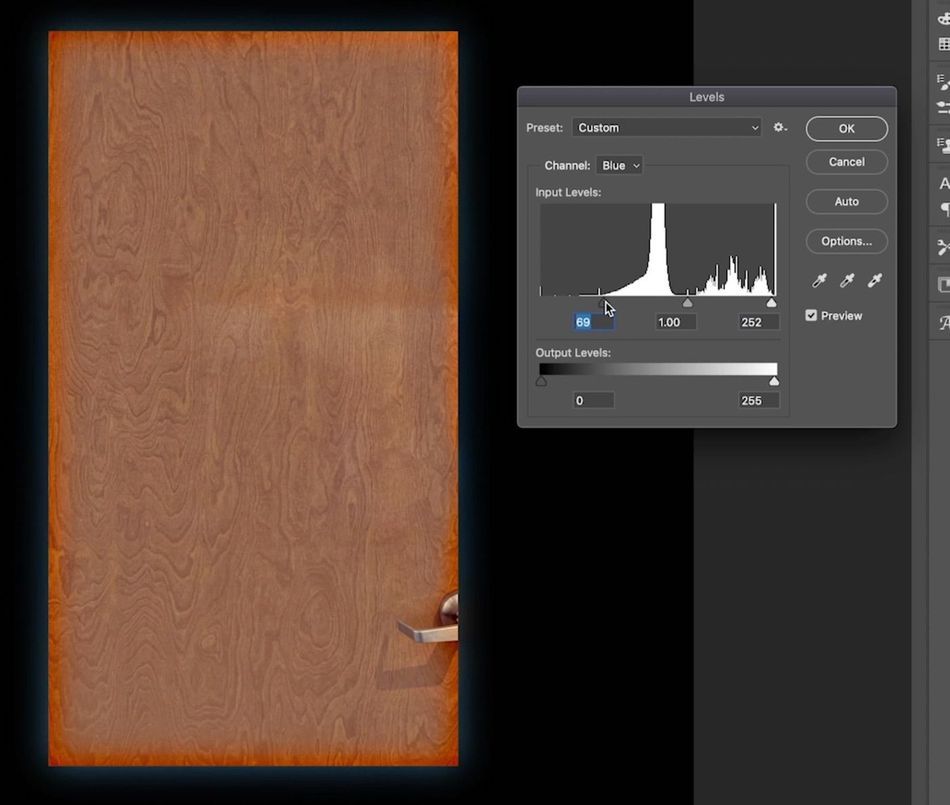
KASUTA KOHAPARANDUSPINTSLIT JA KLOONIMISTEMPLIT TULEMUSE PUHASTAMISEKS
Sellel pildil on veel uksenupp. Meile ei meeldi uksenupud. Samuti peame vabanema sellest vastikusttekitavast horisontaalsest joonest ukse ülemise osa suunas. Kasutame oma lemmik tekstuuripuhastusvahendeid, et vabaneda solvavatest osadest.
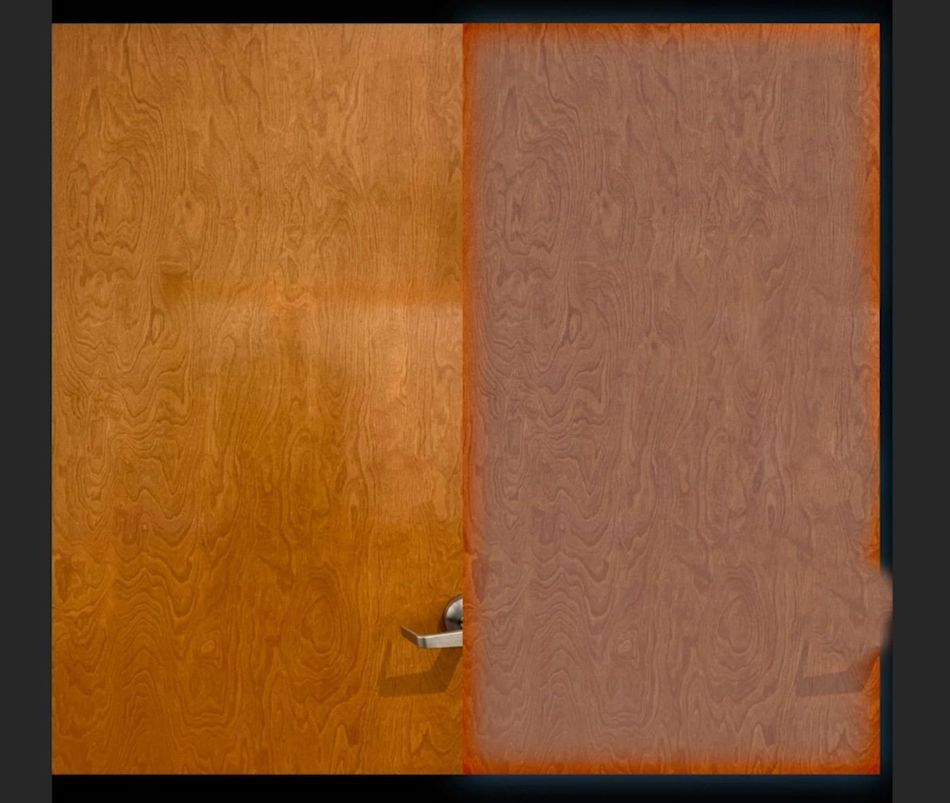
SOBITADA VÄRVI ORIGINAALPILDIGA
Kasutades Silmapritsi tööriist (i) haarata originaalfotolt värvimustrit. Loo Uus kiht (Shift + Cmd + N) ja Täitke see oma esiplaanivärviga (Option + Delete). Seadke see kiht kasutama oma ühendatud tekstuuri lõikemaskina, seejärel seadke ülekanderežiimiks värv. Nüüd vastab teie ühendatud hilisema kihi värv paremini originaalile.
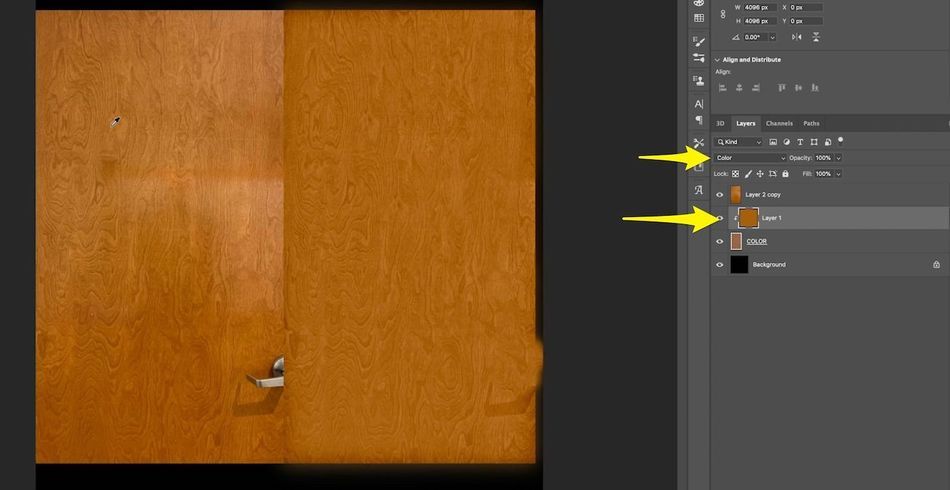
TUUA VÄLJA ROHKEM KONTRASTI KOOS TASEMETEGA
Ühenda kõik tekstuurikihtide kihid kokku, seejärel kasuta tulemusel Tasandite korrigeerimist, et tuua välja rohkem kontrasti ja ühtlustada originaalpildiga. Oleme nüüd lõpusirgel! Jääge kurssi! Võitle sõda!
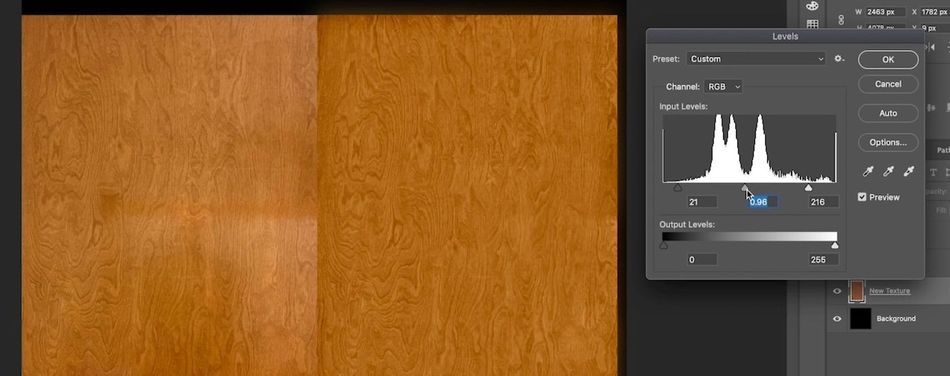
EEMALDADA KÕIK VINJETTIDEGA OSAD PILDIST, ET LUUA PLAASTER
Puhastage oma pildi kõik kõrvalised detailid ja kasutage seejärel funktsiooni Marquee Tool (M) et luua oma tekstuuri puhtast osast valik. Hoidke see osa alles ja eemaldage kõik muu. Nüüd olete valmis kloonima seda plaastrit, et täita oma raam.

KOPEERI SEDA PLAASTRIT NII MITU KORDA, KUI ON VAJA, ET TÄITA LÕUEND.
Selles näites teeme 4K (4096x4096) tekstuuri. Meie loodud plaaster ei ole piisavalt suur, et seda ruumi täita, kuid me saame seda 6 korda dubleerida ja seejärel paigutada duplikaadid juhuslikult, et täita kaader. Seejärel ühendame kõik hilisemad ja eemaldame õmblused Spot Healing Brush ja Clone Stamp abil.
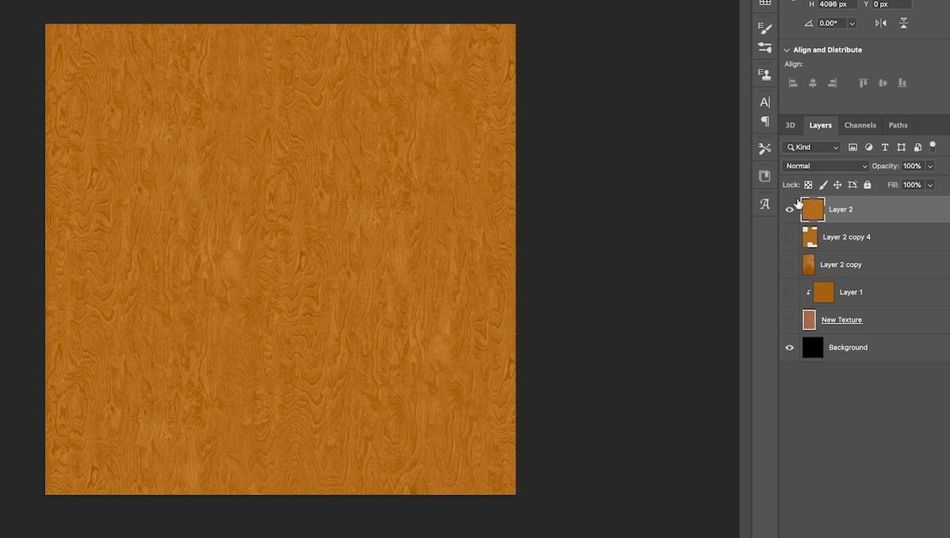
KÄIVITAGE KÄSK OFFSET JA PUHASTAGE VIIMASED ÕMBLUSED VÕI DETAILID
Järgmise osa teate. Käivitage käsk Offset ja puhastage kõik täiendavad õmblused, mis ilmnevad. Samuti jälgige, et välja jääksid detailid, mis võivad silma jääda, kui te seda tekstuuri Cinema 4D-s plaadistate.
Presto! Õmblusteta tekstuurid suvalisest pildist
Ja nii, mu sõbrad, see ongi tehtud. Kasutades siin õpitud tehnikate erinevaid kombinatsioone, saate muuta peaaegu iga pildi õmblusteta tekstuuriks. Nüüd on vaja vaid õppida, mida teha. do oma uute tekstuuridega.
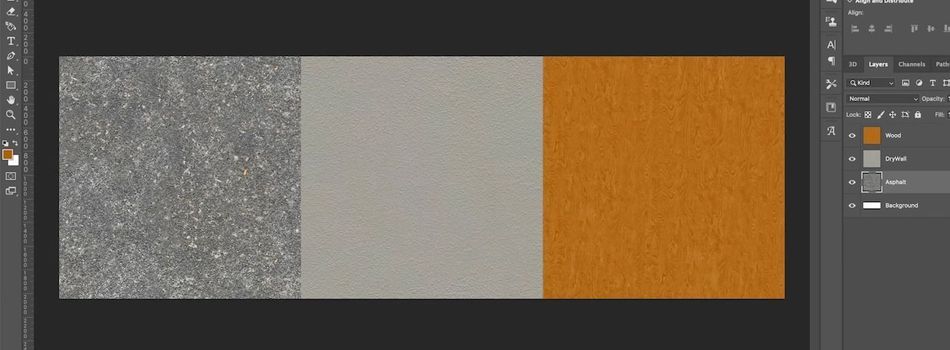
Meisterdada modelleerimist, tekstureerimist ja muud Cinema 4D-s toimuvat
Kui sulle meeldis see õppetund, siis võid lihtsalt armuda meie 12-nädalasesse Cinema 4D kursusesse Cinema 4D Basecamp. EJ viib sind C4D algajaist kogenud profiks mitme reaalse projekti ja väljakutse käigus.
Cinema 4D Basecamp on mõeldud kunstnikele, kes soovivad lisada oma tööriistakomplekti 3D-d, kuid ei tea, kust alustada. Tutvu infolehega, et saada rohkem infot selle põneva kursuse kohta. Kohtumiseni tunnis!
-----------------------------------------------------------------------------------------------------------------------------------
Tutoriali täielik ärakiri allpool 👇:
Joey Korenman (00:00): Selles videos saate teada, kuidas võtta pilte ükskõik kust, isegi iPhone'ist, ja muuta need õmblusteta tekstuurideks, mida saate kasutada otse Cinema 4d-s. Tekstuurid on palju kasulikumad, kui nad on õmblusteta. Nii et me vaatame kolme minu iPhone'iga tehtud pilti, mis on erineva raskusastmega, ja me teeme need valmis kasutamiseks Cinema 4d-s. Kui olete huvitatudõppides kino 4d, vaadake meie õppekava, mis sisaldab kino 4d baaslaagrit, 12-nädalast interaktiivset kursust, mida õpetavad mitte keegi muu kui EGA, Hoss ja Prantsusmaa. Samuti laadige kindlasti alla selle video projektfailid ja varad, et saaksite neid tehnikaid ise proovida. Pärast vaatamise lõpetamist,
Joey Korenman (00:48): Kui te rakendate tekstuure 3d objektidele ja Cinema 4d-le, siis on väga kasulik, kui need on õmblusteta. Siin on väga lihtne stseen. See on lihtsalt kera, millel on üks materjal, selline asfalditekstuur, mõned tuled ja see on õmblusteta keskkonnas. Nii näeb render välja. Nüüd, kui ma tahaksin, et see kera näeks natuke suuremana välja,Mul on vaja, et tekstuur ise skaleeruks praegu väiksemaks. Me ei näe piisavalt detaile, et öelda, et see on suur kera. See näeb välja nagu väike. Nii et kuna see on õmblusteta tekstuur. Mida ma saan teha, on lihtsalt tulla siia tekstuuri sildile ja siis saan lihtsalt reguleerida plaatide arvu U ja V suunas. Nüüd olen kasutanud set driver set driven käsku, nii et kõik, mida ma pean tegema onvahetada plaadid, Veep plaadid.
Joey Korenman (01:32): Sa uuendad. Nii et kui ma suurendan plaate V näete, et tekstuur on ilmnenud, et saada üksikasjalikumaks kõik on kahanenud. Ja nii et nüüd on rohkem detaile, mida me saame vaadata ja ma saan seda veelgi edasi lükata. Nüüd, põhjus, miks see on võimalik, on see, et see on kahe K tekstuur, mis on tehtud õmblusteta, ja ma näitan teile, kuidas seda Photoshopis teha. Ma olenSiin on veel mõned tekstuurid, mida ma tahtsin teile väga kiiresti näidata. See tekstuur on tehtud minu kontoris oleva kuiva seina pildi põhjal. Ma tean, et see on väga huvitav. Ja kuna see on õmblusteta, siis saan seda ka üles ja alla skaleerida. Nüüd näete seal ilmselt mõningaid väikeseid ribasid. Seal olid mõned kuivmüüri alad, mis olid lamedamad. Ja nii et need näitavad, et see oli tekstuur, mis olion tehtud sujuvalt.
Joey Korenman (02:19): Uh, ja nii et erinevate tekstuuride puhul tuleb kohandada, kui suureks või väiksemaks sa neid teed. Ja kui ma üritaksin teha tekstuuri nii väikeseks, siis ma peaksin ehk Photoshopis seda natuke rohkem puhastama, aga lubage mul näidata teile veel ühte tekstuuri. Nii et see puidust tekstuur, see on loodud minu kontori uksest ja uskuge või mitte, see onõmblusteta. Kui ma skaleerin seda tagasi umbes ühele, siis näete, et selline oli see uks, aga ma suutsin sellest luua õmblusteta tekstuuri, kasutades mõningaid trikke. Ja nüüd saan ma seda detailsemaks teha, skaleerides seda ülespoole. Ja see on täiesti õmblusteta. Nii et õmblusteta tekstuurid, väga, väga kasulikud. Õpime, kuidas neid teha.
Joey Korenman (02:58): Siin on kolm pilti, mida ma näitan teile, kuidas teha õmblusteta. Siin on asfalditekstuur. See on parkla otse minu kontori ees. See on sein otse minu kontori kuivmüüriga. Ja, äh, see on uks ja see pilt on umbes nii kohutav kui pilt saab olla. Ma isegi ei hoidnud kaamerat otse, aga ma näitan teile, kuidas isegi see võib ollamuuta õmblusteta tekstuuriks. Alustame siis kõige lihtsamast, asfaldist. Niisiis, kõigepealt tahan luua uue Photoshopi dokumendi resolutsiooniga, mida ma tahaksin, et minu tekstuur oleks tekstuur K tekstuur, 2048, x 2048. Järgmisena lähen oma asfaldipildile. Vajutan lihtsalt käsku a, et valida kõik käsk C, et kopeerida. Ja ma kopeerin selle otse sisseminu uus tekstuurikomplekt.
Joey Korenman (03:45): Nüüd ma transformeerin selle ja hoian shift'i all, et seda proportsionaalselt vähendada. Ja ma teen seda nii, et ma saaksin kõik need ilusad detailid selles kahe K tekstuuris. Nüüd on sellel pildil tegelikult veel infot. See on ära lõigatud, väljaspool Photoshopi lõuendi piire. Nii et ma pean sellest lahti saama ja lihtsalt näitan teile, mida ma mõtlen, kui ma seda vasakule nihutan,näete, et seal on rohkem piksleid. Nii et ma tahan neist vabaneda. Nii et ma vajutan käsku a, et valida kõik käsk C, et kopeerida käsk V, et kleepida, ja siis ma kustutan algse kihi. Ja nii on mul nüüd kiht, millel on ainult pikslid, mis on Photoshopsi ülikoolilinnakus. Nüüd, kuidas saab öelda, et see ei ole juba õmblusteta? Noh, selleks on väga lihtne trikk, et teha sedaPhotoshop, mine üles filtreerima teisi nihkeid.
Joey Korenman (04:33): Nihkeefekt nihutab pildi piksleid horisontaalselt, vertikaalselt. Kuidas iganes sa seda seadistad ja lihtsalt selleks, et näidata, mida see teeb, ma muudan vertikaalset omadust. Ok? Nii et see lükkas iga piksli sellel pildil 290 pikslit alla. Ja kui see jõudis allapoole, siis keeras ta ümber ja pani need ülesse. Ja nii et nüüd näed, et see oli pildi ülemine osa jasee oli alumine, ja nüüd on seal õmblus. Nii et ma kohandan seda. Nii et see stseen on täpselt keskel. Täiuslik. Nüüd vaatame horisontaalset. Nii et ma nihutan seda paremale. Ja hullumeelsus on see, et ma tegelikult ei näe õmblust. Mõnikord on õnne ja sa saad pildi, kus ei ole ilmset õmblust, uh, aga me tahame ikkagi sellega tegeleda. Nii et ma vajutan, okei.Ja ma lähenen siia sisse.
Joey Korenman (05:20): Nii et see on ilmselgelt stseen, kus ülemine ja alumine kohtuvad. Ja kui nüüd väga lähedalt vaadata, siis näete, et see on horisontaalne õmblus siinsamas. Nüüd, kus me oleme tuvastanud, et me saame selle kõik ära puhastada sellise pildiga, saate tõenäoliselt minna lihtsat teed, kasutades kohaparanduspintslit ja kloonimistemplit. Nii et alustame kohaparanduspintsliga.Tervendav pintsel, spot healing brush töötab nagu kloonimispintsel, ainult et selle asemel, et öelda Photoshopile, kust kloonida, arvab ta selle ise välja. See on päris lahe. Niisiis, kõigepealt tahame teha selle pintsli natuke suuremaks, kasutades parempoolset sulgudes klahvi. Ja siis ma maalin lihtsalt joone otse üle selle stseeni.
Joey Korenman (06:02): Ja te näete, et Photoshop on õmbluse kustutanud. Kui me sinna sisse suumime, siis on ikkagi näha, et selle osa asfaldi ja selle osa vahel on mingi erinevus, aga seal ei ole kõva serva. Nii et nüüd läheme vertikaalse õmbluse juurde. Ma tean, et seda on raske näha, aga siin on vertikaalne õmblus. Ja tegelikult, et see oleks veel lihtsam, see on tegelikult hull, kui õmblusteta.see pilt on. Isegi ilma palju sellega tegemata, ma panen sinna joonlaua, lihtsalt selleks, et ma ei kaotaks seda. Siis võtan oma punktparanduspintsli ja ma lihtsalt maalin niimoodi kriipsu alla.
Joey Korenman (06:36): Okei? Nii et nüüd ei ole õmblusi, aga see on ikka väga ebaühtlane tekstuur, et tõestada, et ma lähen tagasi filtrisse ja käivitan uuesti nihkekäsu. Nüüd on selle jaoks olemas kiirklahv. Ja kuna te hakkate seda palju tegema, siis tahate seda õppida, juhtimiskäsk F, mida me lihtsalt käivitame uuesti viimase kasutatud filtri. Nii et ma vajutan lihtsalt juhtimiskäskuF paar korda, ja te näete, et seal ei ole mingit ilmset kõva serva või midagi sellist, kuid on üsna ilmne, et see ei saa olema väga õmblusteta, sest teil on siin see ala, mis ei sobi tegelikult millegagi selle ümber. Nii et ma võin proovida kasutada punktparanduspintslit, et lihtsalt maalida selline suur lohk. Ja mõnikord see tegelikult töötab. Uh, ja see annab teile vähemalt alustuseks.
Joey Korenman (07:20): Nii et vaatame, mida Photoshop siin teeb. Ja see tegi tegelikult päris korralikku tööd. Ma ütlen teile, et tööriistad ja Photoshop muutuvad järjest paremaks. Ja nii et nüüd on päris selgelt näha, kus on mõned Schmitz, mida me peame puhastama. Nii et ma tahan seda nüüd teha, ikka kasutades spot healing brush'i. Nii et see ala siin, see annab spot healing, brush mõned mured. Nii et nüüd ma olenlülitan kloonimistemplile, mis on samas menüüs, aga S on kuumklahv. Nii et ma pean oma kloonimistempli pintsli suuremaks, kasutades parempoolset sulgudes klahvi. Siis hoian all valikuvõimalust. Ja ma valin pildil punkti, mida oleks hea kloonida võib-olla siit ülevalt. Nüüd, kui ma liigutan oma pintslit üle selle ala, mis on mulle solvav. Ma saan natuke eelvaadet.kuidas see välja hakkab nägema, ja siis ma lihtsalt hakkan maalima.
Joey Korenman (08:02): Ja sa ei taha kloonida hiiglaslikke alasid. Terve, sa tahad omamoodi haarata pildi teise osa ja segada seda nii, et su silm ei tuvastaks mingeid mustreid. Kui seda asja kasutatakse tekstuurina. Nii et ma lihtsalt käin ringi ja valin juhuslikke kohti ja kloonin ja püüan vabaneda kõigest, mis on väga selgelt eristatav. Ja see annab minu arvatestekstuuri ära. Nüüd vajutan juhtimiskäsku F ja käivitan veel paar korda käsku offset. Ja seda tehes märkan, et see näeb palju sujuvam välja, kuid midagi jääb silma, mis on see vertikaalne detail siin. Nii et kasutan kloonimistemplit ja võtan siit tüki ja siis maalin natuke, võtanteine tükk, värvin natuke, võtan teise tüki, värvin natuke. Ja nii tehes saan ma veenduda, et ma ei tuvasta mingeid mustreid. Kui see asi on plaaditud. On veel mõned kohad, mis minu arvates hüppavad välja, kui see on plaaditud. Nii et ma parandan need ja nii, et tõesti vaid paari minutiga on see asi valmis. Meil on [kuuldavasti]asfalditekstuurid. Seal on isegi mõned väikesed lehed. Mõned väikesed boonuslehed. Hea küll. Nii et see oli päris lihtne. Lähme edasi raskema juurde.
Joey Korenman (09:13): Nii et järgmine tekstuur on pilt, mille tegin oma koridorist otse mu kontori ees. Ja seal oli mingi kuiv sein, mida ma ei tea, lihtsalt sellel oli mingi kena detail. See oli mingi huvitav tekstuur. Ja ma tegin sellest pildi ja mõtlesin, et oh, see saab olema lihtne. Nii et ma kopeerisin foto kahe K Photoshopi lõuendile ja ma olen juba vabanenud liigsetest pikslitest.nii et me saame lihtsalt hakata töötama selle õmblusteta muutmisega. Nüüd võite arvata, et seda oleks üsna lihtne õmblusteta teha, kuid on üks probleem, mida te ilmselt veel ei märka. Kui ma lähen filtrisse ja käivitan uuesti selle nihke käsu, siis näete, et siin on stseen vertikaalselt. See tundub, et seda ei oleks väga raske puhastada, kuid oh mu jumala, mis siin toimub? Noh, mis toimub?siin on see, et minu koridor nagu peaaegu iga koridor maa peal on tuled laes üleval.
Joey Korenman (09:59): Ja nii et seina ülemine osa jääb alati natuke heledamaks kui alumine osa. Kuidas me sellega toime tuleme? Nii et siinkohal näitan teile oma esimest trikki, kuidas seda teha. Ja ma ei ole seda trikki leiutanud. Seda on 3D kunstnikud kasutanud juba piiblist saadik. Nii et me teeme kõigepealt selle kihi koopia ja ma nimetan alumise kihi nimeksoriginaal, lihtsalt selleks, et meil oleks midagi, millega võrrelda, siis saan ma selle järgmiseks välja lülitada. Mul on vaja kahte kihti. Mul on vaja värvikihte. Ma kopeerin selle. Ja mul on vaja detaili kihti. Nii et lülitame detaili korraks välja. Nüüd, sisuliselt on meil vaja säilitada kõik need ilusad detailid, mis sellel pildil on, kuid vabaneda üldisest valguse valust, mis on sellel.
Joey Korenman (10:41): Ja nii et tegeleme kõigepealt selle valgusvihuga. Mida me tahame teha, on põhimõtteliselt saada keskmist värvi valgustuse kohta kaadris. Ja õnneks on olemas mugav filter, et seda teha. Nii et me läheme filter blur, keskmine keskmine lihtsalt sülitab välja ühe värvi. See on iga piksli keskmine teie pildil. Suurepärane. Nüüd võin ma sisse lülitada selle detaili kihi. Mida ma teen, on käivitadakäsk selle peal, mida nimetatakse kõrgpääsufiltriks, see on leitud filtris other high pass. Mida kõrgpääsufilter teeb, on see, et muudab pildi täiesti halliks, aga siis üritab ta leida selles detaili. Ja ta põhimõtteliselt loob selle detaili reljeefse versiooni. Nii et kui ma reguleerin raadiust üles või alla, näete, et ta leiab pildist suuremaid detaile, kui ma raadiust suurendan.
Joey Korenman (11:32): Ja kui ma vähendan ja leian väiksemaid, siis ma püüan siin saada seda nii, et see näeks välja nagu kipsplaat tegelikult välja nägi, ja seda on kuidagi raske teha ilma seda nägemata. Nii et ma vajutan tühistamist. Ma võtan selle originaalversiooni siin, liigutan selle ülespoole. Ja siis ma panen sellele lihtsalt maski. Ma kasutan oma markeerivat tööriista. Ma vajutan M joonistan väikese ristküliku.siin, ja ma vajutan sellele nupule siin, et luua kihtmask. Nii et nüüd saan oma detailikihil käivitada selle kõrgpääsufiltri, aga ma näen seda originaalpildi kontekstis. Ja nii et nüüd ma näen, et see ei ole piisavalt suur detail. Ja kui ma lähen liiga kaugele, siis muutub see natuke kobedaks. Nii et ma võib-olla tahan seda kuskil, kusagil selles vahemikus siin, võib-olla.
Joey Korenman (12:21): Suurepärane. Nüüd ma vajutan. Okei. Ja ma lülitan originaali välja. Mida me nüüd tegime? Me oleme põhimõtteliselt jaotanud selle pildi kaheks komponendiks. Meil on üldine värv ja siis on meil detailid. Nüüd ma võtan selle kihi ja panen selle lineaarsesse valgusrežiimi. Lineaarne valgusrežiim töötab sarnaselt kõvale valgusrežiimile. See muudab sisuliselt pikslid, midaon heledamad kui 50% halli, heledad ja kõik selle all. Ja kui pikslid on tumedamad kui 50% halli, siis tumeneb kõik selle all. Aga lineaarne valgus teeb seda natuke äärmuslikumalt, rohkem nagu värvi Dodge või värvi põletamine. Ja mulle meeldis see tulemus, uh, aga sa võid mängida erinevate ülekanderežiimidega, kui tahad. Nüüd pea meeles, et eesmärk siin on see, et ma tahan sobitadaoriginaalne seinatekstuur.
Joey Korenman (13:07): Niisiis, me suurendame siin. Näete, et siin on see väike ruut, kus mul on tegelik originaalpilt, mis paistab läbi, kõik muu on loodud nende kahe kihi poolt. Ja nii et nüüd võin ma võib-olla proovida erinevaid režiime. Ma võiksin proovida kõva valguse režiimi, mis antud juhul tundub, et see toob meid natuke lähemale originaalsele seinatekstuurile, kuigi me olemekaotada mõned neist heledatest tipphetkedest. Nii et ma arvan, et see, mis siin seda teeb, on lihtsalt selle detaili kihi läbipaistmatusega mängimine. Mulle meeldib selleks kasutada klaviatuuri. Sa võid alati tulla siia üles ja kasutada seda liugurit, aga mugav otsetee on veenduda, et sa oled liikumisvahendil, mis on V kiirklahviks, ja siis kasutada oma numbriklahvi paremal pool klaviatuuri. Sa võid kasutada oma numbriklahvinumbrid otsetee, veenduge, et teie kiht on valitud ja seejärel vajutage lihtsalt save five.
Joey Korenman (13:51): Ja see langetab läbipaistmatuse 50%-ni. 1 on 10%. 9 on 90% ja umbes 50% siin, see hakkab päris hästi sobima. Nii et lähendame ja ma lülitan selle kihi maski välja, vajutades Shift ja klõpsates sellel pisipildil. Nii et see on originaalkaader, ja see on tekstuur, mille me oleme loonud päris kenasti. Nüüd peame tegema selle õmblusteta. Nii et ma teen järgmist.vajutan käsku a. Ma käivitan käsu copy, merged, edit, copy merged. Ja kiirklahv on shift command seat. Ja see teeb seda, et see kopeerib kõik, mida sa näed, mitte ainult valitud kihi, nii et kui ma vajutan paste, siis on mul põhimõtteliselt koopia kõigest, mida ma just tegin ühel kihil. Ma lülitan kõik muu välja, sest ma ei vaja seda praegu. Ja siis ma käivitannihke käsk.
Joey Korenman (14:38): Niisiis, nihutame neid natuke küljele ja te näete stseeni seal. Ja siis nihutame kõike natuke alla ja te näete stseeni seal. Ja nüüd on seda palju, palju, palju lihtsam puhastada siis kogu selle valgustusega seal. Hea küll. Nii et ma teen seda väga kiiresti, kasutades spot healing brush'i ja kloonimistemplit. Te võite kasutadamärkan, et spot healing brush'iga olen väga lohakas ja see ei ole tegelikult oluline. See teeb väga head tööd servade segamisel. Nii et üldiselt ei pea selle pärast muretsema, aga ma pehmendasin pintslit lihtsalt selleks, et näha, kas see annab mulle parema tulemuse. Ja tundub, et nii on. Nii et see võib olla midagi, mida te soovite proovida. Nii et nüüd vajutan control command F ja ma lihtsalt vajutankäivitage seda nihutuskäsku veel paar korda ja vaadake, kas midagi hüppab välja.
Joey Korenman (15:20): Nüüd, üks asi, mis hüppab välja, on see, et sul on mõned piirkonnad kipsplaadil, mis on väga, väga teravad ja üksikasjalikud. Ja siis on sul teised osad nagu siin, kus see on vähem terav ja üksikasjalik. Ja see võib olla midagi, mida sa märkad, kui see plaatidega 3d objektile. Ja kui sa oled selle pärast mures, siis võid kasutada kloonimistemplit või koha parandamise pintslit, et proovida jatäitma mõned neist. Nii et ma vajutan S, et valida kloonimisjälg ja ma valin mõned alad, millel on rohkem detaile. Ja ma lihtsalt püüan omamoodi täita need hägused moosised alad aladega, millel on rohkem detaile. Ja ma olen väga ettevaatlik, et mitte kloonida ala, mis on väga suur, sest jällegi, ma ei taha, et mu silm tuvastaks mustri ja ma pidevalt kontrollin, käivitades offset'i.käsk uuesti, et ma näeksin, kas on mingeid uusi alasid, mida ma märkan. Okei. Nii et see võiks veel natuke tööd vajada, aga üldiselt on see päris hea. Meil on nüüd õmblusteta kahe K kipsplaadi tekstuur, ja me pidime sellest eemaldama valgustuse, mis oli natuke keeruline. Nii et nüüd te teate, kuidas seda teha. Okei, meil on veel üks.
Joey Korenman (16:20): Okei. Nii et see saab olema nagu ülemuse lahing. See läheb hulluks. Nii et esimene asi, mida me peame tegema, on püüda vabaneda sellest perspektiivist kaadris, kaamera on kallutatud ja see ei ole lame ukse suhtes. See teeb selle raskemaks. Nii et mida ma teen, on kõigepealt hoida all valik ja topeltklikkida sellel kihil. Nii et see muutub kihiks, millega ma saan ringi mängida,ja ma kasutan transformeerimisrežiimis käsku T. Ma tahan hoida kontrolli all, klõpsata kihil. Ja ma tahan minna perspektiivirežiimi. Nüüd, perspektiivirežiim on tõesti lahe. Nii et vaadake seda. Kui ma haaran selle parema alumise serva ja tõmban välja, see tõmbab ka vasaku serva välja, ja te näete, kuidas see omamoodi eemaldab perspektiivi, uh, mis oli pildi pildil olemason samuti kallutatud.
Joey Korenman (17:02): Nii et ma võin seda pöörata või ma võin seda pilti viltu keerata. Nii et ma hoian käsku all ja haaran selle ülemise käepideme siin ja lihtsalt väänan seda nii, et see oleks sirge üles ja alla. Ja ma võin võtta joonlaua siia, et ma saaksin tõesti proovida seda võimalikult lähedale täiuslikule. Ja see on päris hea. See on kindlasti palju parem kui see, millega me alustasime. Nii et ma vajutan enter'i, etaktsepteeri seda. Ja nüüd on see samm tehtud. Nüüd muidugi ei saa me kasutada kogu seda pilti. Me ei saa, teate, meil ei saa olla ukselinki, mis oleks mõttekas, ja me ei taha liistud ümber ukse. Nii et kõik, mida ma teen, on kasutada pildi parimat osa, mis on just selline ukse sisemine osa. Ja ma kloonin seda omamoodi ümber.
Joey Korenman (17:44): Uh, ja meil on nüüd palju tööd teha, teeme sellest 4k tekstuuri. Nii et see saab olema 4,096 x 4,096. Okei. Nii et ma olen kleepinud selle pildi Photoshopis 4k lõuendile, ja me ei saa kasutada kogu seda. See ei tööta. Nii et siin on, mida me peame tegema. Ma lihtsalt kasutan oma marquee tööriista M ja ma lihtsalt haaran selle osa seal. Ma kopeerin sedaja kleebime selle ja lülitame selle teise kihi välja. Okei. Ja ma ei vaja seda enam, ma võin sellest lihtsalt lahti saada. Nii et see on see, millega me siin töötame. Nüüd võiksime proovida teha sama trikki, mida tegime eelmise pildi puhul. Me võiksime jagada selle värvikihiks ja detailikihiks. Ja tegelikult võin ma seda väga kiiresti teha, et näidata teile, miks see antud juhul ei tööta.
Joey Korenman (18:31): Hea küll. Nii et ma seadistasin selle samamoodi, nagu ma tegin kuiva seina kaadri puhul. Ja näete, et see ei tööta nii hästi. Ma käivitasin keskmise hägususe värvikihi ja see oli ukse keskmine värv. Ja siis detailide läbimine tuleb selle juures, miks võiks seda värvi korrigeerida ja proovida, et see näeks rohkem välja nagu originaaluks. Tegelik probleem on originaaluks.uks oli kogu see kena värvivariatsioon. Ja oleks kuidagi tore, kui me saaksime sellest midagi säilitada. Kuidas me seda teeme? Hea küll. Vajutan mitu korda undo ja oleme tagasi seal, kust alustasime. Nii et ma muudan selle tausta hetkeks mustaks. Kohe saab selgeks, miks, ja siis teen sellest kihist koopia. Ja meil jääb omamoodi detailne kiht alles.ja omamoodi värvi töö. Me teeme seda natuke teistmoodi. Nii et ma nimetan selle ülemise kihi lihtsalt värviks ja ma ajan selle peale gosh ja blur.
Joey Korenman (19:21): Nüüd on siin, mida ma otsin. Ma tahan põhimõtteliselt vabaneda kõigist kõrgsageduslikest detailidest. Kõrgsageduslikud detailid on sellised asjad nagu puit, terad ja väga peened tekstuurid. Ma tahan proovida sellest kõigest vabaneda, kuid mitte minna liiga kaugele, sest te näete, et sellest vabanedes säilitan ma ikkagi palju seda kena värvivarianti ja ma võiksin teha selle värvi õmblusteta versiooni.variatsioon, ja nii on palju lihtsam seda hägustada. Nii et meie värvikiht on hägustatud. Järgmine asi, mida me peame tegema, on vajutada käsku. I, et selle kihi värvi inverteerida. Nüüd tundub see päris imelik, aga järgmine samm teeb selgeks, miks ma pean nüüd selle kihi läbipaistmatuse 50%-le seadma.
Joey Korenman (20:06): Loodetavasti näete nüüd, kuhu see läheb, sest me hägustasime originaalpildi, saime lahti kõigist neist kõrge kontrastsusega detailidest. Ja inverteerides värvid ja kihistades selle enda peale tagasi, oleme põhimõtteliselt kõik neutraliseerinud. Me tasandasime enamiku värvidest. Nüüd näeb see üsna kohutav välja, aga me saame seda parandada. Aga enne kui me läheme järgmise sammu juurde, tahan, et te oleksite...märgata, et siin on üsna selge horisontaalne joon, mis minu arvates hakkab välja paistma, kui see on plaaditud. Nii et parandame selle pigem nüüd kui hiljem. Nii et teeme selle kihi läbipaistmatuse jälle 100%. Ja kui me vähendame, siis on näha, kus see joon on. Ok. Nii et ma kavatsen teha nii, et ma vähendan niimoodi, sest see on natuke lihtsam näha, uh, alustan sellega.minu koha tervendav pintsel.
Joey Korenman (20:50): Ja ma proovin lihtsalt proovida värvida seda raami külge ja seda väikest kohta seal ja vaatan, kas see tasandub. See ei ole liiga halb. Nüüd on siin natuke imelik stseen, aga ma võin kindlasti ka need asjad lihtsalt ära värvida. Ma lähen üle kloonitemplile ja proovin neid teisi väikeseid alasid natuke rohkem puhtamaks saada ja siis võin ka minnaja lihtsalt hägustan seda natuke rohkem. Nii et ma lähen tagasi gauzy ja blur ja hägusus, mis on umbes 30. Nüüd, kui ma sean läbipaistmatuse tagasi 50%-le, näete, et seal on ikka veel natuke joon. See on natuke minimeeritud ja me peame ilmselt hiljem veel natuke puhastama.
Joey Korenman (21:24): Nii et nüüd tahan ma need kaks kihti ühendada. Nüüd ma tahan sellest koopia jätta. Nii et ma teen koopia, lülitan selle välja, valin need kaks kihti ja vajutan käsku E, et neid ühendada. Nüüd näete, et värv on siin kõik välja pestud, mis ei sobi. Nii et parandame seda. Ma rakendan efekti käsku L ja lähen kanalite kaupa jareguleerida neid tasemeid. Nii et ma tahan võtta valge sisendi ja liigutan selle täpselt sinna, kus see kõhn väike joon lõpeb. Ja siis musta sisendi, ma liigutan selle täpselt sinna, kus tundub, et must teave algab. Siis teen sama rohelise ja sinise puhul. Ja nii. Nüüd ei vasta see täpselt originaalile. Las ma tõmban selle kihi ülesse ja liigutan selle kõrvale, et me saaksimevõrdle.
Joey Korenman (22:07): Nii et see on algne uks ja see on uks, mida me oleme manipuleerinud. Ja te näete, et see ala siin tekitab kindlasti mõningaid probleeme. Nii et lähme kõigepealt lihtsalt edasi ja puhastame selle. Nii et ma kasutan lihtsalt kloonimistempli tööriista suure pehme pintsliga, ja ma valin paar kohta ja lihtsalt tulen siia ja maalin selle ala välja. Ja kui ma juba seal olen, siis ma võiksin kanoh, haarame koha ja vabaneme uksekäepidemest. Okei? Nii et paari minutilise tööga on meil see, mis meil on. Nüüd. See ei vasta selle värvile, aga kui vaadata üldist puidunahka ja seda, kuidas see tundub päris kuradi lähedal. Nüüd mulle meeldib selle ukse värv. See on nagu, nagu rikkalik mahagon. Nii et ma võtan oma värvivaliku I kiirklahviga ja ma lähenhaarata värv, mis tundub üsna rikkalik.
Joey Korenman (22:53): Ja siis mida ma teen, on teha uus kiht nihkekäsk N ja siis valik delete, et täita see kiht minu esiplaanivärviga. Ma hoian valikut paremal selle, uh, manipuleeritud värvikihi kohal, et ma saaksin seda kasutada lõikemaskina. Ja siis ma saan selle uue tahke kihi panna värvi segamisrežiimi. Nüüd me lähenedes. Las ma nimetan selle kihi siin ümber, värv, sestsee ei ole enam see, mis see on. See on tegelikult meie uus tekstuur ja ma panen sellele tasemete efekti peale, et proovida tuua sellele natuke rohkem kontrasti. Ja ongi. See tundub palju lähemal originaalile. Nii et ma ütlen, et hea on. Lülitan originaali välja. Nüüd on meil veel probleem. See on 4k tekstuur ja meil ei ole 4k tekstuuri dewy.
Joey Korenman (23:37): Pole probleemi. Ma teen järgmist. Ma võtan oma marquee tööriistaga em, ja ma lihtsalt haaran osa siit. Ja seda tehes märkasin, et seal on ikka veel vari. Nii et parandame seda. Proovime neid spot healing brush'e nagu võluväel. Nii et oma marquee tööriistaga võin ma lihtsalt haarata suure osa sellest uksest. Ma märkasin, et siin on natuke vinjetatsioon siin allapoole.altpoolt ja ma tahan seda kindlasti vältida. Nii et sellepärast ma olen valinud ainult ukse sisemise osa shift, käsk C. Nii et ma saan kopeerida kõik, mida ma näen oma lõuendil ja siis kleepida. Ja ma liigutan selle kihi ülesse ja lülitan kõik muu välja. Nii et nüüd ma liigutan selle üle vasakusse ülanurka, hoian all option ja shift ja klõpsan ja lohistan koopia, võib-olla kuhugiseal.
Joey Korenman (24:23): Nüüd näete, et seal on suur õmblus, aga selle eest peaks olema üsna lihtne hoolitseda. Kui ma lihtsalt võtan kustutuskummiga ilusa suure pehme pintsliga ja kustutan selle serva ära. Nii. Nüüd, kuna see kiht sulandub selle järgmise kihiga. Ma võiksin seda serva kustutuskummiga natuke töödelda, aga kui sa oled välja suumitud, näeb see päris hea välja. Nüüd ma olenvalin need mõlemad kihid ja ühendan need käsuga E, siis liigutan selle kihi üle, kasutades shift ja option, et teha koopia. Ja ma nihutan seda natuke ülespoole, et see oleks natuke juhuslikum. Nüüd on mul seal üks õmblus, millega ma pean tegelema, aga ma võin ka lihtsalt edasi minna ja lõpetada kastme. Nii et ma vajutan shift option, klikin drag, ja siis liigutan selle ühealla.
Joey Korenman (25:05): Niisiis, tegeleme nende õmblustega. Ma ühendan kõik kolm kihti kokku, käsk E ja siis kasutan oma kohaparanduspintslit, et proovida kiiresti vabaneda neist õmblustest. Hea küll, ei ole enam ilmseid õmblusi. Kui nüüd vaatate kihi brauseris, siis näete, et sellel pildil on siin ümberringi palju lisainfot ja me ei taha seda. Me tahame ainult seda.mida me näeme. Nii et käsk a nihke käsk C koopia, ühendatud käsk V kleebi. Ja nüüd on meil siin meie tekstuur. Nüüd ei ole see veel õmblusteta. Me peame veel käivitama nihke käsu selle kohta, et näha, kas me peame kohandama.
Joey Korenman (25:43): Okei, siis näeme õmblusi. Siin on üks vertikaalne ja seal on üks horisontaalne ja see joonlaud võib ära minna. Nii et need on õmblused. Ja nüüd selleks ajaks peaksite te teadma, kuidas nende eest hoolitseda. Okei. Ja nüüd kontrollime käsku F ja käivitame paar korda nihke käsku, et näha, kas midagi hüppab välja. Kas on mingeid ilmseid mustreid võitundub, et seal on mõned väikesed alad, mis on lihtsalt natuke heledamad. Ja nii et kui näete selliseid asju, võite lihtsalt kiiresti kasutada kloonimistempli tööriista ja lihtsalt värvida need üle, siis juhtida käsku F ja lihtsalt jätkata seda, kuni olete rahul. Ja see, mu sõbrad, on valitsuse jaoks piisavalt hea. Ja seal te ei ole, te olete just õppinud palju tehnikaid, mis aitavad teil muuta peaaegu iga piltiõmblusteta tekstuuriks, vajutage kindlasti tellida. Kui soovite rohkem nõuandeid nagu see ja vaadata kirjeldust, et saaksite alla laadida projektifaile ja fotosid sellest videost, et ise harjutada. Ja kui olete valmis õppima kino 4d maast madalast, kuni ainulaadse interaktiivse online-kursusega, vaadake kino 4d baaslaagri kohta kooli liikumine kuni järgmise korrani.